[ad_1]
اتصال پرینتر به مک بوک در سریعترین زمان
اکنون کمی صبر کنید تا مکاواس اطلاعات ضروری را جمعآوری کند و روی دکمه Add بزنید تا درایورهای لازم نصب شوند و تمام.
اتصال پرینتر به مکبوک با استفاده از Wi-Fi
برای اتصال پرینتر به مکبوک اپل اگر از پرینترهای جدیدی استفاده میکنید که از اتصال بی سیم پشتیبانی میکند، فرایند سرراستی را در پیش دارید. علاوهبراین، برخی پرینترهای جدید از قابلیت AirPrint پشتیبانی میکنند که پروتکل چاپ بیسیم برای سیستمهای مک، آیفون و آیپد است.
برای اتصال بیسیم پرینتر به مکبوک ابتدا از اتصال دو دستگاه به شبکه وایفای خانگی اطمینان حاصل کنید. روشهای اتصال پرینتر به وایفای خانگی میتواند با توجه به برند کمی متفاوت باشد و از موضوع این مقاله خارج است؛ اما بهطور خلاصه آنها را پوشش میدهیم.
- دکمه Wi-Fi روی پرینتر را بزنید و روی مودم نیز دکمه WPS را بزنید، این روش سادهترین روش اتصال پرینتر به وایفای است؛ اما امنیت شبکه را به خطر میاندازد.
- از منوی پرینتر به مودم روتر خود وصل شوید و رمزعبور را وارد کنید.
- استفاده از برنامههایی مثل HP Smart برای اتصال به کامپیوتر یا دستگاههای قابل حمل مثل گوشی یا لپتاپ و سپس وراد کردن رمزعبور شبکه وایرلس.
- اتصال بیسیم به شبکه را فراموش کنید و با کمک کابل شبکه پرینتر را مستقیماً به مودم وصل کنید.
دستگاههای پرینتری که از قابلیت AirPrint پشتیبانی میکنند بعد از اتصال پرینتر به شبکه وایفای یکسان با مکبوک باید در مکبوک و دستگاههای اپل دردسترس قرار بگیرند و بهراحتی از منوی Printer درون مکاواس بتوانید آنها را در فهرست دستگاهها مشاهده کنید. اما در صورت نبود این قابلیت باید آن را بهصورت دستی به بخش دستگاهها اضافه کنید.
افزودن دستی پرینتر در مک
وقتی پرینتر به شبکه وایفای متصل شد اکنون باید فرایند شناساندن و افزودن پرینتر به مکبوک را تکمیل کنید. بدینترتیب طبق مراحل پیش بروید.
مرحله اول: ابتدا وارد بخش تنظیمات سیستم شوید (System Settings) سپس در آن وارد Printers and Scanners بشوید و روی دکمه Add Printer, Scanner or Fax… کلیک کنید.
[ad_2]
منبع
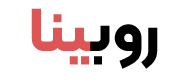


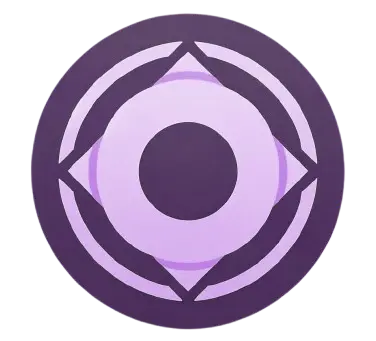














نظرات کاربران